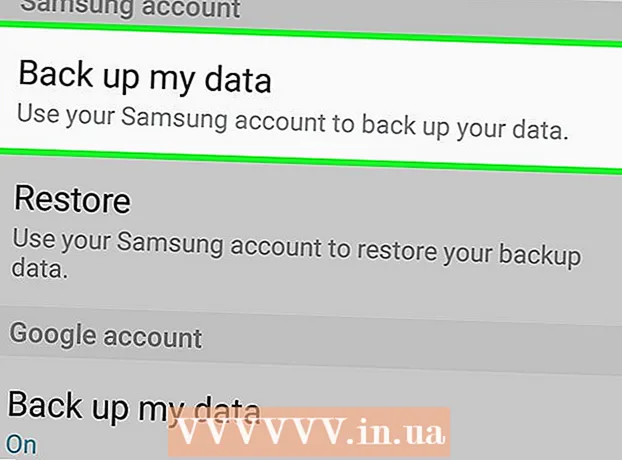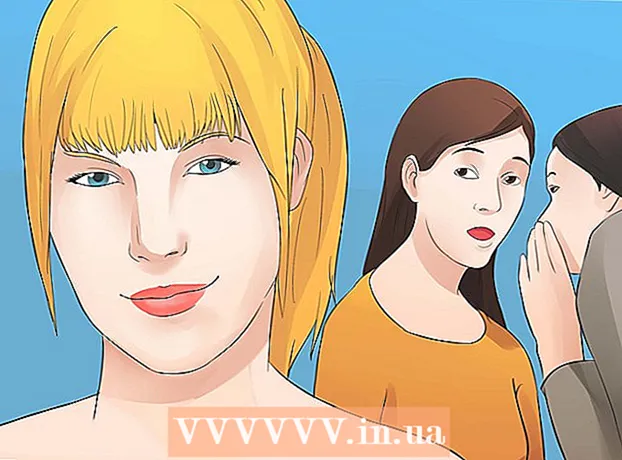Συγγραφέας:
Judy Howell
Ημερομηνία Δημιουργίας:
2 Ιούλιος 2021
Ημερομηνία Ενημέρωσης:
1 Ιούλιος 2024

Περιεχόμενο
Σε αυτό το άρθρο, μπορείτε να διαβάσετε πώς να δημιουργήσετε μια λίστα στο Gmail με όλες τις επαφές στις οποίες θέλετε να στείλετε email ταυτόχρονα. Δεν μπορείτε να δημιουργήσετε μια τέτοια λίστα αλληλογραφίας στην έκδοση του Gmail για κινητά, ούτε μπορείτε να επιλέξετε τη λίστα αλληλογραφίας ως παραλήπτη στο smartphone ή το tablet σας.
Για να πας
 Ανοίξτε τη σελίδα "Επαφές Google". Μεταβείτε στη διεύθυνση https://contacts.google.com/ στο πρόγραμμα περιήγησης ιστού του υπολογιστή σας. Αυτό θα ανοίξει μια σελίδα με όλες τις επαφές σας στο Google, υπό την προϋπόθεση ότι είστε συνδεδεμένοι στο Google.
Ανοίξτε τη σελίδα "Επαφές Google". Μεταβείτε στη διεύθυνση https://contacts.google.com/ στο πρόγραμμα περιήγησης ιστού του υπολογιστή σας. Αυτό θα ανοίξει μια σελίδα με όλες τις επαφές σας στο Google, υπό την προϋπόθεση ότι είστε συνδεδεμένοι στο Google. - Εάν δεν είστε ήδη συνδεδεμένοι στο λογαριασμό σας Google, εισαγάγετε τη διεύθυνση email σας όταν σας ζητηθεί, κάντε κλικ στο ΕΠΟΜΕΝΟ, εισαγάγετε τον κωδικό πρόσβασής σας και κάντε κλικ ΕΠΟΜΕΝΟ για να συνδεθείς.
- Εάν έχετε συνδεθεί σε λάθος λογαριασμό, κάντε κλικ στο εικονίδιο του προφίλ σας στην επάνω δεξιά γωνία της σελίδας και, στη συνέχεια, επιλέξτε το σωστό λογαριασμό (εάν υπάρχει μεταξύ) ή κάντε κλικ στο Προσθήκη λογαριασμού και εισαγάγετε τη διεύθυνση email και τον κωδικό πρόσβασής σας όταν σας ζητηθεί.
 Επιλέξτε τις επαφές σας. Τοποθετήστε το δείκτη του ποντικιού πάνω από την εικόνα προφίλ μιας επαφής (ή πάνω από τα αρχικά της, εάν ο χρήστης δεν έχει προσθέσει μια φωτογραφία), κάντε κλικ στο πλαίσιο που εμφανίζεται στη θέση της φωτογραφίας ή των αρχικών και επαναλάβετε αυτήν τη διαδικασία για όλες τις επαφές που θέλετε. να προσθέσω.
Επιλέξτε τις επαφές σας. Τοποθετήστε το δείκτη του ποντικιού πάνω από την εικόνα προφίλ μιας επαφής (ή πάνω από τα αρχικά της, εάν ο χρήστης δεν έχει προσθέσει μια φωτογραφία), κάντε κλικ στο πλαίσιο που εμφανίζεται στη θέση της φωτογραφίας ή των αρχικών και επαναλάβετε αυτήν τη διαδικασία για όλες τις επαφές που θέλετε. να προσθέσω.  Κάντε κλικ στο εικονίδιο "Ετικέτες"
Κάντε κλικ στο εικονίδιο "Ετικέτες"  κάντε κλικ στο Δημιουργία ετικέτας. Μπορείτε να βρείτε αυτήν την επιλογή στο κάτω μέρος του αναπτυσσόμενου μενού. Στη συνέχεια θα ανοίξει ένα παράθυρο.
κάντε κλικ στο Δημιουργία ετικέτας. Μπορείτε να βρείτε αυτήν την επιλογή στο κάτω μέρος του αναπτυσσόμενου μενού. Στη συνέχεια θα ανοίξει ένα παράθυρο.  Εισαγάγετε ένα όνομα. Εισαγάγετε το όνομα που θέλετε να χρησιμοποιήσετε για τη λίστα αλληλογραφίας σας. Αυτό είναι το όνομα που θα χρειαστεί αργότερα να πληκτρολογήσετε στο πεδίο "Προς" για να στείλετε ένα μήνυμα ηλεκτρονικού ταχυδρομείου σε όλα τα άτομα της ομάδας.
Εισαγάγετε ένα όνομα. Εισαγάγετε το όνομα που θέλετε να χρησιμοποιήσετε για τη λίστα αλληλογραφίας σας. Αυτό είναι το όνομα που θα χρειαστεί αργότερα να πληκτρολογήσετε στο πεδίο "Προς" για να στείλετε ένα μήνυμα ηλεκτρονικού ταχυδρομείου σε όλα τα άτομα της ομάδας.  κάντε κλικ στο Σώσει. Μπορείτε να βρείτε αυτήν την επιλογή στην κάτω δεξιά γωνία του παραθύρου. Με αυτόν τον τρόπο αποθηκεύετε τη λίστα επαφών σας ως ετικέτα.
κάντε κλικ στο Σώσει. Μπορείτε να βρείτε αυτήν την επιλογή στην κάτω δεξιά γωνία του παραθύρου. Με αυτόν τον τρόπο αποθηκεύετε τη λίστα επαφών σας ως ετικέτα.  Ανοίξτε τα εισερχόμενά σας στο Gmail. Μεταβείτε στη διεύθυνση https://www.gmail.com/ και εισαγάγετε ξανά τη διεύθυνση email και τον κωδικό πρόσβασής σας όταν σας ζητηθεί.
Ανοίξτε τα εισερχόμενά σας στο Gmail. Μεταβείτε στη διεύθυνση https://www.gmail.com/ και εισαγάγετε ξανά τη διεύθυνση email και τον κωδικό πρόσβασής σας όταν σας ζητηθεί. - Αυτός πρέπει να είναι ο ίδιος λογαριασμός με τον λογαριασμό για τον οποίο δημιουργήσατε τη λίστα αλληλογραφίας.
 κάντε κλικ στο ΑΝΑΣΗΚΩΝΟΜΑΙ. Αυτό το κουμπί βρίσκεται στα αριστερά των εισερχομένων σας. Αυτό θα ανοίξει το παράθυρο "Νέο μήνυμα".
κάντε κλικ στο ΑΝΑΣΗΚΩΝΟΜΑΙ. Αυτό το κουμπί βρίσκεται στα αριστερά των εισερχομένων σας. Αυτό θα ανοίξει το παράθυρο "Νέο μήνυμα".  Εισαγάγετε το όνομα της ετικέτας σας. Στο πεδίο "Προς" στο επάνω μέρος του παραθύρου "Νέο μήνυμα", πληκτρολογήστε το όνομα της ομάδας. Θα πρέπει τώρα να δείτε στο πεδίο "Προς" το όνομα της ομάδας και μερικά ονόματα που εμφανίζονται σε αυτήν. Κάντε κλικ στο όνομα της ομάδας στο πεδίο "Προς" για να στείλετε το email σας στην ομάδα. Εάν δεν βλέπετε το όνομα της ομάδας σας εδώ ή εάν δεν μπορείτε να πληκτρολογήσετε το όνομα της ομάδας στο πεδίο "Προς" επειδή δεν μπορείτε να θυμηθείτε το όνομα ακριβώς, προχωρήστε στο επόμενο βήμα. Εάν όχι, παραλείψτε το παρακάτω βήμα.
Εισαγάγετε το όνομα της ετικέτας σας. Στο πεδίο "Προς" στο επάνω μέρος του παραθύρου "Νέο μήνυμα", πληκτρολογήστε το όνομα της ομάδας. Θα πρέπει τώρα να δείτε στο πεδίο "Προς" το όνομα της ομάδας και μερικά ονόματα που εμφανίζονται σε αυτήν. Κάντε κλικ στο όνομα της ομάδας στο πεδίο "Προς" για να στείλετε το email σας στην ομάδα. Εάν δεν βλέπετε το όνομα της ομάδας σας εδώ ή εάν δεν μπορείτε να πληκτρολογήσετε το όνομα της ομάδας στο πεδίο "Προς" επειδή δεν μπορείτε να θυμηθείτε το όνομα ακριβώς, προχωρήστε στο επόμενο βήμα. Εάν όχι, παραλείψτε το παρακάτω βήμα.  Δείτε μια λίστα με όλα τα ονόματα ομάδων που έχετε δημιουργήσει προηγουμένως. Εάν δεν μπορέσατε να ολοκληρώσετε το παραπάνω βήμα επειδή δεν θυμάστε το όνομα της ομάδας, κάντε τα εξής για να δείτε μια λίστα με τα ονόματα όλων των ομάδων που χρησιμοποιείτε στον λογαριασμό Gmail που χρησιμοποιείτε αυτήν τη στιγμή και, στη συνέχεια, επιλέξτε τον ως το παραλήπτη του email σας.
Δείτε μια λίστα με όλα τα ονόματα ομάδων που έχετε δημιουργήσει προηγουμένως. Εάν δεν μπορέσατε να ολοκληρώσετε το παραπάνω βήμα επειδή δεν θυμάστε το όνομα της ομάδας, κάντε τα εξής για να δείτε μια λίστα με τα ονόματα όλων των ομάδων που χρησιμοποιείτε στον λογαριασμό Gmail που χρησιμοποιείτε αυτήν τη στιγμή και, στη συνέχεια, επιλέξτε τον ως το παραλήπτη του email σας. - Κάντε κλικ στη λέξη "Προς" στο κατάλληλο πεδίο. Στο παράθυρο που ανοίγει, κάντε κλικ στο κουμπί "Οι επαφές μου" δίπλα στην επάνω δεξιά γωνία του παραθύρου. Στη συνέχεια, θα δείτε ένα αναπτυσσόμενο μενού με τα ονόματα όλων των ομάδων που έχετε δημιουργήσει για τον λογαριασμό Gmail στον οποίο είστε συνδεδεμένοι.
- Κάντε κλικ στο όνομα της ομάδας που θέλετε να χρησιμοποιήσετε. Στη συνέχεια θα εμφανιστεί στο παράθυρο μια τυχαία επιλογή μερικών από τις επαφές της ομάδας.
- Κάντε κλικ στο πεδίο δίπλα στο "Επιλογή όλων" δίπλα στην επάνω αριστερή γωνία του παραθύρου για να επιλέξετε όλες τις επαφές στην ομάδα.
- Κάντε κλικ στο "ENTER". Αυτή η επιλογή εμφανίζεται κοντά στην κάτω δεξιά γωνία του παραθύρου.
- Βεβαιωθείτε ότι όλες οι επαφές της ομάδας που θέλετε να χρησιμοποιήσετε βρίσκονται πλέον στο πεδίο "Προς" του email.
 Εισαγάγετε ένα θέμα και γράψτε το μήνυμά σας. Κάντε το αντίστοιχα στο πεδίο κειμένου "Θέμα" και στο κενό πεδίο παρακάτω.
Εισαγάγετε ένα θέμα και γράψτε το μήνυμά σας. Κάντε το αντίστοιχα στο πεδίο κειμένου "Θέμα" και στο κενό πεδίο παρακάτω.  κάντε κλικ στο Να στέιλω. Είναι ένα μπλε κουμπί στην κάτω αριστερή γωνία του παραθύρου "Νέο μήνυμα". Έτσι στέλνετε το email σας σε καθένα από τα άτομα της ομάδας.
κάντε κλικ στο Να στέιλω. Είναι ένα μπλε κουμπί στην κάτω αριστερή γωνία του παραθύρου "Νέο μήνυμα". Έτσι στέλνετε το email σας σε καθένα από τα άτομα της ομάδας.
Συμβουλές
- Χρησιμοποιώντας το πεδίο "Bcc" αντί για "To", μπορείτε να εμποδίσετε τις επαφές στη λίστα αλληλογραφίας σας να βλέπουν το ένα το άλλο.
- Μπορείτε επίσης να αποκτήσετε πρόσβαση στη λίστα επαφών σας πατώντας ⋮⋮⋮ κάνοντας κλικ στην επάνω δεξιά γωνία της οθόνης του Gmail. Στη συνέχεια κάντε κλικ στο Περισσότερο στο κάτω μέρος του αναπτυσσόμενου μενού που στη συνέχεια εμφανίζεται και τελικά ενεργοποιείται Επαφές στο αναπτυσσόμενο μενού.
- Αυτό που μπορείτε επίσης να κάνετε είναι να δημιουργήσετε ένα μοντέλο ή μια ψεύτικη επαφή και, στη συνέχεια, να το εξαγάγετε ως το λεγόμενο αρχείο CSV στο Google, να επεξεργαστείτε το αρχείο CSV στο Excel και, στη συνέχεια, να το εισαγάγετε ξανά. Αυτή είναι μια καλή επιλογή εάν έχετε πολλά μηνύματα email που δεν βρίσκονται ακόμη στη λίστα επαφών σας.
Προειδοποιήσεις
- Δεν μπορείτε να χρησιμοποιήσετε τη λίστα αλληλογραφίας σας στην έκδοση Gmail του κινητού.